Как смонтировать образ симс 2
Обновлено: 05.05.2024
Итак, вы скачали и распаковали игру, установили программу и запустили её с ярлыка на рабочем столе или с помощью кнопки "Пуск" из меню. В панели управления (трее) появится значок Daemon Tools.
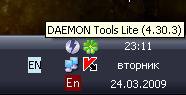
Кликните на нём правой кнопкой мыши. В выпавшем окне выберите пункт «Virtual CD/DVD ROM». Далее следуйте так, как показано на скриншоте №2.
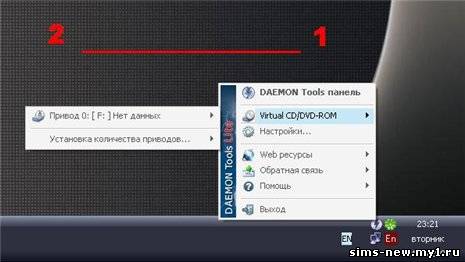

Далее, если всё сделано правильно, вы увидите окно запуска игры.
Время монтирования образа диска занимает, как правило, от пары секунд до пары минут. Ну, а если сразу после окончания манипуляций вы зайдёте в «Мой компьютер», то обнаружите, что у вас там изображён диск, как бы вставленный в привод:
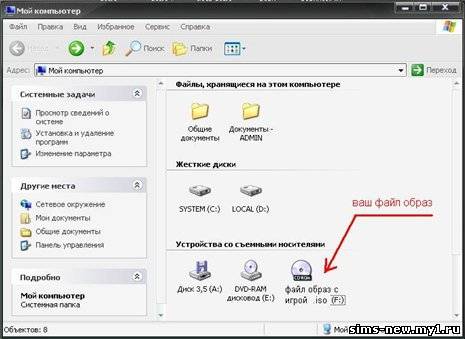
Чтобы выйти из программы, снова щёлкните по её значку правой кнопкой мыши, а далее поочерёдно нажимайте на пункты: «Virtual CD/DVD ROM» ----> «Devise 0: [F:] Ваша игра» ----> «Unmount image».
Постоянно выходят более новые версии, следите за этим в сети интернет!
Как смонтировать образ симс 2
И так начнем.
Установка 1 диска.
1. Очистите свой ПК от предыдущих версий игры, включая все дополнения и сохранения!
2. Установите на свой компьютер программу Daemon Tools Lite.
3. После установки запускаем Daemon Tools Lite.
Я покажу вам установку с двумя скачанными дисками т.к в сборник The Sims 2: Коллекция 16 в 1 [2008 / Русский] состоит из двух дисков.
● "The Sims 2 - Collection 16 in 1 (DVD1).iso"- Файл-образ первого диска данного сборника
● "The Sims 2 - Collection 16 in 1 (DVD2).iso" Файл-образ второго диска данного сборника
Открываем Daemon Tools Lite, выбираем В меню "Виртуальные приводы" смотрите рис. 1, рис. 2


Там же "Монтировать образ" рис. 3

в окошке выбираем папку в которую скачивали Ваш сборник рис. 4 Находим диск под номером один (● "The Sims 2 - Collection 16 in 1 (DVD1).iso") выбираем его и жмем открыть.

Началась загрузка рис. 5

Жмем далее и устанавливаем в нужную Вам папку.
В ходе установки вы сможете выбрать те дополнения и каталоги которые не хотите устанавливать на ваш компьютер. Мой совет, если место на диске позволяет установить все дополнения и каталоги, устанавливайте.

И так первый диск устанавливается.
2. Установка 2-го диска.
Когда диск с установкой запросит у вас второй диск, Вам нужно будет сделать следующее.

идем в Daemon Tools Lite (как показано на рис.1,2,3) и в списке выбираем уже второй диск ● "The Sims 2 - Collection 16 in 1 (DVD2).iso" (как на рис. 4) так же смонтировав образ второго диска по принципу первого.
Далее возвращаемся к установке. Нажимаем обзор (для поиска второго диска) и в списке выбираем Ваш дисковод в котором видим значек с образом второго диска. Жмем Ок и установка началась!

Надеюсь все было понятно! Если возникнут вопросы, задавайте в этой теме.
2. Как размонтировать образ в Daemon Tools
Для того, чтобы размонтировать образ диска, достаточно просто нажать правой кнопкой мышки по требуемому приводу внизу программы. В выпадающем контекстном меню выбираете «Размонтировать». После этого виртуальный диск снова становится «пустым».

Имеется возможность размонтировать один или все диски одновременно.
Инструкции по Daemon Tools Lite
Daemon Tools Lite – программа, эмулирующая СД и ДВД диски. Это обеспечивает возможность работы с образами дисков непосредственно как с физическими дисками, даже при их отсутствии в компьютере. Чтобы установить нужный образ программы достаточно просто смонтировать его на один из виртуальных приводов. Операционная система определит, что установлен диск и начнет с ним полноценную работу.

3. Частые ошибки
Тут будут рассмотрены самые частые ошибки при работе с программой. Несмотря на то, что интерфейс довольно понятный и снабжен всплывающими подсказками, иногда возникают проблемы, которые не очень просто понять простому пользователю. Ниже будет рассмотрено, что делать для решения возникших ошибок и проблем.
Не монтируется образ в Daemon Tools
Возможно Вы начали монтировать, не дождавшись загрузки торрента. Убедитесь в окончании загрузки. Если файл скачен и не монтируется, то попробуйте заново скачать образ диска. Скорее всего ошибка в скаченном файле.
Проверьте правильность выбора виртуального привода. Иногда бывает, что он смонтирован, но Вы смотрите не на тот диск. Это наиболее вероятно при большом количестве виртуальных приводов.
Образ уже замонтирован

Такая ошибка возникает в результате того, что файл образа используется другой программой. Возможно он был скачен с торрента и стоит в раздаче — торрент-программа блокирует работу с ним. Для этого остановите работу торрент приложения. Надо не просто закрыть программу, но и убрать ее из трея (нижний правый угол рабочего стола, около индикации языка).
Доступ запрещен/нет доступа к файлу образа
Эта ошибка также возникает в результате использования файла или его повреждения. Возможно несколько причин этой ошибки, убедитесь, что:
- файл полностью скачен;
- закрыто торрент–приложение, если оно использовалось для скачивания;
- у вас уже не смонтирован данный образ на другом приводе.
Наиболее действенным методом решения вышеуказанных ошибок и проблем остается комплексный подход:
- скачать образ диска игры заново;
- убрать торрент-приложение из автозагрузки;
- перезагрузить операционную систему;
- смонтировать заново.
Возникновение ошибок происходит довольно редко и не стоит их бояться. Эта программа проста и универсальна. Работа в ней не составит труда даже начинающему пользователю, особенно для программы с русским интерфейсом.
Приложение поддерживает как 32-х, так и 64-х битные операционные системы Windows 7 и Windows 10.
Как смонтировать образ симс 2
Здесь, в разделе, я хочу рассказать как правильно скачать, а потом еще и установить скаченное на свой компьютер. Начну по- порядку.
Если Вы успели заметить, то размер файла всего 44.69 кб и это не ошибка, как многие считают, потому, что в архиве находится торрент-файл
Что такое торрент, читаем на сайте,
uTorrent-1.6-install.exe. Скачиваем и устанавливаем программу.
2. Открываем ранее скаченный файл игры с помощью uTorrent-1.6 и видим его действительный размер: 8.43 гб.
Начинаем долго и упорно заливать, а за тем отдавать столько, сколько скачали, т.е. стоим на раздаче, чтобы другие могли тоже скачать, и через некоторое время, когда все 100% у вас будут загружены, вы получите у себя в папке вот эти файлы

Здесь два образа дисков и папка с дополнительными программами и пользовательским материалом
3. Теперь нужно смонтировать образ. Для этого существуют много программ (Неро, Алкоголь, Деймон и подобные), но я пользуюсь DAEMON Tools и покажу с его помощью.

Если программа у вас установлена, то в области уведомлений будет стоять ее значек
Ставим курсор мышки на значек, правый щелчек и в открывшемся меню выбираем: Virtual CD/DVD-Rom => Привод => Монтировать образ
Далее указываем направление к папке, где вы сохранили скаченные два образа. Монтируем вначале файл: The Sims 2 - Volume 14 [DVD1].iso, если вы все правильно сделали, то установочное окно появится автоматически

Нажмите на "установить" и ждите когда включится инсталлятор, далее все по подсказкам.
Во время установки, программа затребует у вас второй диск, его образ смонтируйте, как и первый и укажите к нему адрес и программа спокойно продолжет дальнейшую установку.
После окончания перезагружать компьютер не обязательно. Можно запустить игру и убедиться, что все аддоны в ней установлены верно и правильно прописаны в реестре.
Только после этого устанавливайте "Переезд в квартиру", так если у вас не установлен Симс 2, аддон не запустится и будет показывать ошибку при вашей попытке его запустить.
Торрент скачивается и устанавливается таким же образом, только здесь вам нужно указать лицензионный код, его вы сгенерируйте через вложенный "кряк"
1. Как монтировать образ в Daemon Tools (на примере игры Симс).
После установки и запуска, программа Демон Тулс несколько минут будет создавать виртуальный привод. По завершению этого этапа у Вас добавится один оптический диск со своей буквой, и Вы сможете работать с приложением.
Примечание. У Вас уже должен быть скачен образ Sims.
Программа поддерживает разнообразные форматы. Наиболее популярные это:
Для начала выбираете образ и добавляете его в программу. Это делается с помощью кнопки «Добавить образ», находящейся слева. Выбрав требуемый файл, он загрузится в программу.
Теперь нажмите на появившийся образ мышкой. При нажатии левой кнопкой мышки у Вас внизу активируется иконка «Монтировать». Нажмите ее, и диск смонтируется на виртуальный привод. Также можно начать монтировать диск кликнув правой кнопкой мыши и выбрав данное действие из контекстного меню.

Готово! Диск смонтирован.
Об этом говорит изменившаяся иконка привода. По умолчанию у Вас должна запуститься программа автозапуска диска. Теперь Вы имеете диск с игрой. Чтобы установить игру выберите Setup.exe и начнется установка Симс.
Читайте также:

